Razer Huntsman Tournament Edition Keyboard Manuel utilisateur
PDF
Descargar
Documento
Votre victoire peut se jouer en une fraction de seconde : la vitesse est donc
une composante essentielle du Razer Huntsman Tournament Edition
Doté de touches opto-linéaires Razer” et d'une activation optique de 1,0
mm, Il possède également une mémoire intégrée et présente une forme
compacte, afin que vous puissiez remporter la victoire dans n'importe
quelle arène.
FOR GAMERS. BY GAMERS. 1
TABLE DES MATIERES
1. CE QUI VOUS ATTEND / CE DONT VOUS AVEZ BESOIN …………………….……errcerreerennennenneanenennennenmnenenen 3
2. NOUS SOMMES LÀ POUR VOUS ...…………………………-vcereeerrercerseneneenseneonerreerereerreneereeraee eee sans eee eee 5
3. SPÉCIFICATIONS TECHNIQUES ................00000remnrn ner 6
4. CONFIGURATION DE VOTRE RAZER HUNTSMAN TE are EEE 7
5. UTILISATION DE VOTRE RAZER HUNTSMAN TE...............e0000mme e 8
6. CONFIGURATION DE VOTRE RAZER HUNTSMAN TE VIA RAZER SYNAPSE cernes 10
7. SÉCURITÉ ET ENTRETIEN .............eeenemnn eee 27
8. MENTIONS LÉGALES ....….….………………………riseerrecreneersenmeneereenereesreseererreneeeree renier rene eee eee 29
FOR GAMERS. BY GAMERS. 2
CE QUI VOUS ATTEND
= Razer Huntsman TE
— A B С
e—
CIEE
(7 N
del y end IL]
Lee
| esc 1 = F2 F3 Fü F5 F6 r7 || re [| Fg po [IM F12
я al ail ня Hi] we IN o E а
a Ju NE \ y ¿
| — — + —
Че
КА АЛЕК
1°]
re
ctrl < "e ka
Г i
2 ] 2
Port Type-C
Touches de réglage du volume
Touches multimédias
Touche d'enregistrement de macros à la volée
Touche de mode Jeu
Touches de contrôle du rétro-éclairage
Touche mode sommeil
= (able USB Type Ca Type A
" Informations importantes sur le produit
FOR GAMERS. BY GAMERS.
CE DONT VOUS AVEZ BESOIN
CONFIGURATION DU PRODUIT
= PCavecun port USB libre
CONFIGURATION DE RAZER SYNAPSE
« Windows® 7 64 bits (ou supérieur)
=" (Connexion Internet pour l'installation du logiciel
FOR GAMERS. BY GAMERS.
Vous avez dans les mains un appareil exceptionnel disposant d'une garantie limitée de 2 an.
Maintenant, exploitez tout son potentiel et recevez des avantages Razer exclusifs en vous
enregistrant sur razerid.razer.com
(
|
MU 111 TE ELA НТ В 1
“4
EEE
Le numéro de série de
votre produit est
disponible ici.
U
Vous avez une question? Consultez l'assistance Razer sur support.razer.com
FOR GAMERS. BY GAMERS.
CARACTERISTIQUES
Touches opto-linéaires Razer" pour des frappes plus rapides et plus réactives
Touches en PBT à double injection pour une finition mate robuste et texturée
Mémoire intégrée pour importer vos paramètres où vous voulez
Forme compacte pour un transport pratique
Câble Type-C amovible pour une installation et un rangement plus faciles
DIMENSIONS ET POIDS APPROXIMATIFS
Longueur: 362mm / 14,2 in
Profondeur: 140 mm / 5,5 in
Hauteur: 37 mm / 1,45 in
Poids: 752 g / 1,66 Ibs
FOR GAMERS. BY GAMERS.
Connectez le clavier a votre ordinateur en utilisant le cable USB Type Ca Type A.
1.
pi
||
[EEE EEE EEE ERE
Fu A
|| ДЕ RES ETE TF JL || ЛЕД TE | | E
СЕН Е
# ОР “Ролан | лин | “Ал | лы Af É 3 ; A
[=] А 6 D G К | ni enter [|
X
IEE 7 Г х Пе ТИ У ПИ в И м И м Л: <: > ll shit |
1 J 3 ||
ctrl E | alt || — | alt fn El ctrl € м >
a >
2. Utilisez l'appli Razer Synapse* pour personnaliser son éclairage et même créer divers profils
adaptés à différents styles de jeu. Jusqu'à 5 de ces profils peuvent être stockés sur votre
clavier à partir de l'appli Razer Synapse, vous permettant d'utiliser ces profils même sur les
systèmes sans l'appli installée.
* Installez Razer Synapse lorsque vous y êtes invité ou téléchargez le programme d'installation sur
razer.com/synapse.
FOR GAMERS. BY GAMERS.
Lorsque la touche « fn » est maintenue enfoncée, toutes les touches de fonction ayant des
fonctions secondaires, y compris les autres touches que vous pouvez combiner avec la touche
« fn », s'allument. En appuyant sur la touche « fn » en combinaison avec les touches de fonction,
vous activez des fonctionnalités secondaires sur votre PC.
Touches Fonction Description des caractéristiques
Les contrôles du volume audio vous permettent de
couper le son (4x, diminuez ( q ) et augmenter (
С. )) ) la sortie audio.
Les touches média vous permettent de lire/mettre sur
pause ( > Il) une piste ou d'ignorer des pistes vers
'arriere (144) et vers avant (PPI),
Les touches de contrôle du rétroéclairage vous
permettent de diminuer ( *—' ) ou augmenter ( —)
la luminosité des LED de votre écran.
Le bouton de mise en veille vous permet de suspendre
toutes les activités du systeme d'exploitation. Cette
fonction réduit la consommation d'énergie lorsque
l'ordinateur est inutilisé.
FOR GAMERS. BY GAMERS.
ENREGISTREMENT DE MACROS A LA VOLEE
Pour créer un enregistrement de macro à la volée (OTF), procédez comme suit :
Razer Synapse doit être installé et fonctionner lorsque vous enregistrez des macros.
1. Utilisez la combinaison de touches ci-dessus pour lancer l'enregistrement. La touche
d'enregistrement de macros à la volée s'allume pour vous indiquer que l'appareil est prêt à
enregistrer.
2. Saisissez les touches que vous voulez enregistrer.
3. Appuyez sur la combinaison de touches pour arrêter l'enregistrement ou sur la touche
Échap pour annuler l'enregistrement. La touche d'enregistrement de macro à la volée
commence à clignoter pour indiquer que l'appareil a interrompu l'enregistrement et qu'il est
prêt à enregistrer la macro.
L, Appuyez sur la touche sur laquelle vous voulez enregistrer votre macro.
MODE JEU
fn
L'activation du mode de jeu vous permet de désactiver la touche Windows afin d'éviter tout appui
accidentel. De plus, vous pouvez maximiser l'effet d'anti-ghosting en activant la fonction du mode
Jeu. Razer Synapse propose en outre la désactivation des combinaisons Alt + Tab et Alt + F4 via
l'onglet Mode de jeu. La touche de mode jeu restera allumée en blanc quand le mode jeu est actif.
FOR GAMERS. BY GAMERS.
Avertissement : Une connexion Internet est requise pour l'installation, la mise à jour et les
fonctionnalités basées sur le cloud. Il vous est recommandé de vous inscrire pour obtenir un
compte Razer ID (facultatif). Les fonctionnalités énumérées sont susceptibles d'être
modifiées en fonction de la version actuelle du logiciel, des appareils connectés ou des
applications et logiciels pris en charge.
ONGLET SYNAPSE
L'onglet Synapse est votre onglet par défaut lors de l'installation de Razer Synapse.
Tableau de bord
Le sous-onglet Tableau de bord est un aperçu de votre Razer Synapse d'où vous pouvez accéder à
tous vos appareils, modules et services en ligne Razer.
© SYNAPSE
y
<> TABLEAU BORD MODULES RACCOURCI GLOBAL
FTE MODULES
RAZER HUNTSMAN TE COMMENTAIRE BETA
SERVICES EN LIGNE
ENREGISTREZ VOTRE GARANTIE DE AFFICHEZ LES APPAREILS VISITER LE RAZER STORE CONSULTEZ VOS RAZER GOLD &
PRODUIT RAZER COMPATIBLES SILVER
FOR GAMERS. BY GAMERS. 10
Modules
Le sous-onglet Modules affiche tous les modules installés et disponibles pour l'installation.
© SYNAPSE
ВАЛЫ
<>
MODULES DISPONIBLES
ve,
TABLEAU BORD
MODULES RACCOURCI GLOBAL
CHROMA CONNECT ©
Le module Chroma Connect est lec entre de contrôle pour toutes
les applications et les appar e s avec Chroma.
Configurez les priorités pour activez d'autres
appareils RGB pour les synchroniser avec Razer Chroma afin de
vivre une expérience de jeu immersif.
CHROMA VISUALIZER ®
Chroma Visualizer synchronise tous vos appareils compatibles
avec Chroma et y miéres intelligentes avec le média que vous
sez pour une expérience d'écoute agréable et immersive. 4 3
sez l'ambiance de votre pièce lorsque vous écoutez de la
musigue ou regardez une vidéo et activezla méme de maniére aut...
PHILIPS
MACRO ®
antes macros pour vos jeux favoris avec le module
Macro. Cré ilement une chaine complexe de frappes de
bouto exécutez précisément des combinaisons gagnantes
avec une simple pression
Créez de puiss
Acc. directos globales
CHROMA STUDIO ©
Débloquez des capacités sophistiquées de Razer Chroma” avec
Chroma Studio, qui vous permettent réer de multiples effets
d'éclairage synchronis r tous vos appareils, tout en suivant le
placement exact de pareils sur votre bureau. Gérez tous vos
jeux et programmes compatibles avec Chroma avec l'onglet Appli...
HUE ©
Découvrez un nouveau niveau dimmersion avec le module Philips
Hue. Regardez vos appareils compatibles avec Razer Chroma se
otre pont Hue, et laissez Fan de jeu
écran et vos périphériques. Synchronisez votre
pont Philips Hue : avec l'onglet Hue
Conecta operaciones o funciones de Razer Synapse a las combinaciones personalizadas de tus
periféricos Razer que omiten todas las asignaciones específicas del perfil.
Seules les commandes des appareils compatibles avec Razer Synapse seront reconnues.
© SYNAPSE
< 2?
TABLEAU BORD
CLAVIER
MODULES
RACCOURCI GLOBAL
RACCOURCIS
О
Les raccourcis globaux sont des combinaisons de touches personnalis sées fonctionnant pour tous
les profils d'appareils. Ce
compatibles avec Razer Synapse 3.
AJOUTER UN RACCOURCI
FOR GAMERS. BY GAMERS.
onctionne quavec les commandes des appareils
y
y
CLAVIER
L'onglet Clavier est l'onglet principal de votre Razer Huntsman TE. Depuis cet onglet, vous pouvez
modifier les parametres de votre appareil comme la configuration des touches et l'éclairage de
votre appareil. Les modifications effectuées sous cet onglet sont automatiquement enregistrées
dans votre système et votre stockage sur le cloud.
Personnaliser
Le sous-onglet Personnaliser permet de modifier la configuration des touches de votre clavier.
© | CLAVIER
< > PERSONNALISER ECLAIRAGE
*v
PROFIL
Standard
ROPRIETE
Ouvrez les propriétés Windows du clavier
Le profil est un stockage de données vous permettant de sauvegarder toutes les configurations de
votre périphérique Razer. Par défaut, le nom du profil est basé sur celui du systeme. Pour ajouter,
renommer, dupliquer ou supprimer un profil, appuyez sur le bouton Divers (eee).
FOR GAMERS. BY GAMERS. 12
Votre Razer Huntsman TE peut contenir jusqu'a 5 profils enregistrés depuis Razer Synapse ; ceux-
ci peuvent même être utilisés sur des systemes ou Razer Synapse n'est pas installé.
fn [=]
+
Appuyer sur la touche « fn » en combinaison avec la touche Menu fera défiler les différents profils.
La couleur de la touche Menu indique quel profil est actuellement sélectionné lorsque la touche « fn
» est maintenue enfoncée.
Profil actif Profil 1 Profil 2 Profil 3 Profil 4
Couleur
Blanc Rouge =] Vert =] Bleu [Е] Суап
associee
Pour associer un profil à un emplacement de mémoire intégrée disponible, cliquez sur le bouton
Profils intégrés ( 8) ot faites glisser le profil que vous souhaitez associer à l'emplacement de
mémoire préféré.
© | CLAVIER
*v
ко 2 PERSONNALISER ECLAIRAGE
MÉMOIRE INTÉGRÉE @
PROFIL
RZB-SG-1378-Default
Standard
FOR GAMERS. BY GAMERS. 13
Le mode Hypershift est un ensemble secondaire de configuration de touches activé lorsque vous
appuyez sur la touche Hypershift. Par défaut, la touche Hypershift est associée à la touche fn de
votre clavier compatible avec Razer Synapse. Cependant, vous pouvez aussi associer un une autre
touche en tant que touche Hypershift.
© | CLAVIER
< >» PERSONNALISER ÉCLAIRAGE
*v
PROFIL
FOR GAMERS. BY GAMERS. 14
En cliquant sur le bouton Barre latérale (=), vous verrez apparaitre toutes les configurations de
touches actuelles de votre Razer Huntsman TE.
© Ч CLAVIER
{ > PERSONNALISER ECLAIRAGE
— Tous Les Bouto... ~
PROFIL
ESC
a
F2
F3
Z
F5
F6
F7
F8
F9
FIO
F11
Standard
F12
Par ailleurs, vous pouvez passer à une configuration de touches spécifique en la sélectionnant dans
l'onglet Personnaliser.
© CLAVIER
< PERSONNALISER ECLAIRAGE
Tous Les Bouto... = |
| TOUCHE PAR DEFAUT ie |@
EN
FSC
FONCTION CLAVIER
e FONCTION SOURIS
o
INTER-PERIPHERIQUE
Na
PERMUTATION PROFILS
RAZER HYPERSHIFT
{3 N
LANCER LE PROGRAMME
MULTIMEDIA
vy WM
RACCOURCIS WINDOWS
FONCTION TEXTE
Standard
RAZER HUNTSMAN TE
FOR GAMERS. BY GAMERS.
Lors de la sélection d'une configuration de touches, vous pourriez être amené ensuite à la changer
en l'une des fonctions suivantes :
Par défaut
Cette option vous permet de revenir à la configuration par défaut de la touche sélectionnée.
Fonction clavier
Cette option change la configuration des touches en une fonction du clavier. Vous pouvez
également choisir d'activer le mode Turbo pour certaines fonctions de la souris afin de contrôler le
nombre de fois où il faut appuyer sur la fonction pendant que vous maintenez la touche.
Fonction souris
Cette option vous permet de remplacer n'importe quelle touche par une fonction souris. Listed
below are the functions which you can choose from:
= (Clic gauche - Effectue un clic gauche de la souris en utilisant la touche sélectionnée.
= Clic droit - Effectue un clic droit de la souris en utilisant la touche sélectionnée.
= Clic de défilement - Active la fonction de défilement universel.
" Double clic - Effectue un double clic gauche en utilisant la touche sélectionnée.
" Bouton de souris 4 - Effectue une commande « Précédent » sur la plupart des navigateurs.
«= Bouton de souris 5 - Effectue une commande « Suivant » sur la plupart des navigateurs.
= Défilement vers le haut - La touche sélectionnée effectue la commande « Défilement vers le
haut ».
= Défilement vers le bas - La touche sélectionnée effectue la commande « Défilement vers le
Das ».
« Défilement vers la gauche - Le touche choisi effectue la commande « Défilement vers la
gauche ».
= Défilement vers la droite - Le touche choisi effectue la commande « Défilement vers la
droite ».
« Défilement vers le haut répété - Le touche choisi effectue continuellement la commande «
Défilement vers le haut ».
=" Défilement vers le bas répété - Le touche choisi effectue continuellement la commande «
Défilement vers le haut ».
FOR GAMERS. BY GAMERS. 16
Vous pouvez également choisir d'activer le mode Turbo pour certaines fonctions de la souris afin de
contrôler le nombre de fois où il faut appuyer sur la fonction pendant que vous maintenez la
touche.
Entre plusieurs périphériques
La fonction inter-périphérique vous permet de modifier la fonctionnalité d'autres périphériques
fonctionnant sous Razer Synapse. Certaines de ces fonctionnalités sont spécifiques à chaque
périphérique, comme par exemple l'utilisation de votre clavier de jeu Razer pour modifier la
sensibilité de votre souris de jeu Razer.
Macro
Une macro est une séquence pré-enregistrée de touches de clavier et de boutons exécutée avec un
timing précis. En configurant la fonction d'un bouton sur Macro, vous pouvez exécuter facilement
une série de commandes. Cette fonction sera visible uniquement lorsque le module de macros est
installé.
Changer de profil
Changer de profil vous permet de changer rapidement de profils et de charger un nouvel ensemble
de configuration des touche. Une notification sur écran apparaîtra lorsque vous changez de profil.
Changer l'éclairage
Changer l'éclairage vous permet de basculer facilement entre tous les effets d'éclairage avancés.
Cette fonction sera visible uniquement lorsque Chroma Studio est installé.
Razer Hypershift
Configurer le bouton en fonction Razer Hypershift vous permettra d'activer le mode Hypershift tant
que vous appuyez sur le bouton.
Lancer le programme
Lancer le programme vous permet d'ouvrir une application ou une page Web en utilisant le bouton
associé. Lorsque vous sélectionnez Lancer le programme, deux choix apparaitront, vous proposant
de chercher une application spécifique que vous voulez ouvrir, ou d'écrire l'adresse d'une page Web
que vous souhaitez visiter.
FOR GAMERS. BY GAMERS. 17
Multimédia
Cette option vous permet d'associer des commandes multimédias à votre appareil Razer. Vous
trouverez ci-dessous les commandes multimédias que vous pouvez choisir :
= Baisser le volume - Diminue le volume audio.
« Augmenter le volume - Augmente le volume audio.
" Volume muet - Coupe le son.
= Augmenter le volume du micro - Augmente le volume du microphone.
=" Diminuer le volume du micro - Diminue le volume du microphone.
" Micro muet - Coupe le microphone.
" Tous muets - Coupe le microphone et le volume audio.
« Lecture / Pause - Lire, mettre sur pause, ou reprendre la lecture du média en cours.
=" Piste précédente - Lecture de la piste média précédente.
= Piste suivante - Lecture de la piste média suivante.
Raccourcis Windows
Cette option vous permet d'associer un touche de souris à un raccourci du système d'exploitation
Windows. Pour plus d'informations, rendez-vous sur
Fonction texte
La Fonction texte vous permet de taper un texte pré-écrit en appuyant sur un touche. Écrivez
simplement le texte désiré dans le champ souhaité et votre texte sera tapé dès que vous appuierez
sur le touche associé. Cette fonction est entièrement unicodée et vous pouvez insérer des
caractères spéciaux et des symboles.
Désactiver
Cette option rend la touche associée inutilisable. Utilisez l'option Désactiver si vous ne voulez pas
utiliser la touche ou si elle interfère avec votre jeu.
Le mode Jeux vous permet de personnaliser les touches à désactiver lorsqu'il est activé. En fonction
de vos paramètres, vous pouvez choisir de désactiver la Touche Windows, Alt + Tab et Alt + F4.
FOR GAMERS. BY GAMERS. 18
Vous permet d'ouvrir les propriétés du clavier de Windows où vous pouvez modifier les autres
paramètres de clavier, comme le délai de répétition, le taux de répétition et le taux de clignotement
du curseur, ou voir tous les périphériques de clavier installés sur votre PC.
FOR GAMERS. BY GAMERS. 19
Eclairage
L'onglet Eclairage vous permet de modifier les paramétres d'éclairage de votre appareil Razer.
© CLAVIER
y
< >» PERSONNALISER ECLAIRAGE
PROFIL
LumMinOSITE € EFFETS
[100 EFFETS RAPIDES EFFETS AVANCÉS
— ——
0
Cycle de spectre > Un seul appareil activé par Chroma est connecté
Les effets rapides sont des préréglages qui peuvent être enregistrés dans
| | le profil dun appareil et synchronisés avec d'autres appareils compatibles
ETEINDRE L'ÉCLAIRAGE avec Razer Chroma
Lorsque l'écran est éteint
En cas dinactivité de (minutes)
ed ESSE:
Vous pouvez éteindre l'éclairage de votre appareil Razer en activant ou désactivant l'option
Luminosité ou en augmentant/diminuant la luminosité au moyen du curseur.
Cet outil d'économie d'énergie vous permet de désactiver l'éclairage de votre appareil lorsque votre
écran s'éteint et/ou de le diminuer automatiquement lorsque la Razer Huntsman TE est inactive
pendant une certaine durée.
FOR GAMERS. BY GAMERS. 20
Un nombre d'effets rapides peut être sélectionné et appliqué à l'éclairage de votre appareil, comme
listé ci-dessous :
Nom
Description
Réglage
Conscience de
l'environnement
L'éclairage reflètera la couleur
moyenne sur la région de l'écran
sélectionnée.
Sélectionnez ou personnalisez
une région d'écran
Compteur audio
Les LED s'allumeront en
fonction du niveau audio avec
un spectre coloré par défaut.
Sélectionnez un niveau de
Boost de couleur
5000
Respiration Les couleurs sélectionnées de Choisissez jusqu'a 2 couleurs ou
l'éclairage s'intensifient et randomisez
s'estompent alternativement
Feu Chaque touche s'éclaire dans Aucune autre personnalisation
des couleurs chaudes pour n'est requise
imiter le mouvement des
flammes
Réactif Les touches s'allumeront dans | Choisissez la durée d'éclairage
la couleur choisie lorsqu'elles des touches.
seront pressées. La touche
éclairée s'éteindra après une
période donnée.
Ondulation Lorsque vous appuyez sur une Sélectionnez une couleur
touche, la lumière ondule à
partir de la touche que vous
avez pressée
Cycle de spectre
L'éclairage du clavier fera défiler
de manière indéfinie 16,8
millions de couleurs
Aucune autre personnalisation
n'est requise
Starlight
DO E
FOR GAMERS. BY GAMERS.
L'éclairage de chaque touche
s'intensifie et s'estompe dans
un ordre et pour une durée
aléatoires
Choisissez jusqu'à 2 couleurs ou
randomisez-les et choisissez
une durée
21
©
L'éclairage du clavier tourne
dans la direction sélectionnée.
Statique Le clavier restera éclairé dans la | Sélectionnez une couleur
couleur sélectionnée
Vague L'éclairage du clavier défile dans | Sélectionnez la direction de
la direction sélectionnée vague de gauche à droite ou de
droite à gauche
Circulaire Sélectionnez dans le sens des
aiguilles d'une montre ou dans
le sens inverse des aiguilles
d'une montre pour la direction
de la molette
Si vous avez d'autres appareils compatibles avec Razer Chroma, vous pouvez synchroniser leurs
effets rapides avec votre appareil Razer en cliquant le bouton Chroma Sync ( 3).
Seuls les appareils compatibles avec l'effet d'éclairage sélectionné seront synchronisés.
L'option Effets avancés vous permet de choisir un effet Chroma que vous souhaitez utiliser sur
votre appareil compatible avec Razer Chroma. Pour commencer à créer votre propre effet Chroma,
ROMA STUDIO
cliquez simplement sur le bouton Chroma Studio ( =
FOR GAMERS. BY GAMERS. 22
ONGLET PROFILS
L'onglet Profils est un moyen pratique de gérer tous vos profils et de les associer à vos jeux et
applications.
Appareils
Regardez quel appareil Razer utilise un profil spécifique grâce au sous-onglet Appareils.
&
< 7 APPAREILS JEUX ASSOCIÉS
PROFILS
PROFILS
JEUX ASSOCIES
ZB-SG-1378-Default Calas a aa
RZB-SG-1378-Defaul Sélectionner un ou deux jeux pour le(s 3
RAZER HUNTSMAN TE
Vous pouvez importer des profils à partir de votre ordinateur ou du cloud à l'aide du bouton
d'importation ( [41) ou créer de nouveaux profils dans le périphérique sélectionné à l'aide du
bouton Ajouter ( ). Pour renommer, dupliquer, exporter ou supprimer un profil, appuyez sur le
bouton Divers ( «+» ). Grâce à l'option Associer des jeux, les profils peuvent être automatiquement
activés lorsque vous lancez une application.
FOR GAMERS. BY GAMERS. 23
Jeux associés
Le sous-onglet Jeux associés vous permet d'ajouter des jeux, de voir les appareils associés aux jeux
ou de chercher des jeux ajoutés. Vous pouvez aussi classer les jeux par ordre alphabétique, par
dernier jeu exécuté ou par jeu le plus joué. Les jeux ajoutés seront toujours listés ici méme s'ils ne
sont pas associés a un appareil Razer.
© PROFILS
< > APPAREILS JEUX ASSOCIES
A
Lier les profils de l'appareil a vos jeux Voir | Tous les jeux Ordre | Croissant
"3
EE
Pour associer des jeux aux appareils Razer connectés ou à des effets Chroma, cliquez sur n'importe
quel jeu de la liste, puis cliquez sur Sélectionner un appareil et son profil à lancer
automatiquement au cours de la session de jeu pour sélectionner l'appareil Razer ou l'effet
Chroma à associer. Une fois l'association faite, cliquez sur le bouton Divers ( eee ) de l'effet Chroma
ou de l'appareil correspondant pour sélectionner l'effet Chroma ou un profil spécifique.
FOR GAMERS. BY GAMERS. 24
VENTANA DE CONFIGURACION
La ventana Configuración, a la que puedes acceder haciendo clic en el botán ( 13 ) еп Razer
Synapse, te permite configurar el comportamiento al iniciar el dispositivo y elegir el idioma de
Razer Synapse, ver las guías principales de cada dispositivo o módulo Razer conectado o realizar un
restablecimiento de fábrica a cualquier dispositivo Razer conectado.
PARAMÈTRES LANGUE
Français =
GÉNÉRAL
LANCEMENT AUTOMATIQUE
RÉINIT. Démarrer automatiquement Synapse au démarrage du système
À PROPOS
Réduire dans la barre des tâches au démarrage
THÈME
Clair 8) Sombre
NOTIFICATIONS
Afficher les notifications á l'écran
DERNIERE SYNCHRONISATION
Pestana Gen.
La pestaña predeterminada de la ventana Configuración. La pestaña Gen. (General) te permite
cambiar el idioma del software, el comportamiento de arranque y el tema de la pantalla, así como
ver la guía principal de todos los dispositivos Razer conectados. Vous pouvez aussi synchroniser
manuellement vos profils sur le cloud ( x) ou afficher le mode d'emploi de tous les appareils Razer
et modules connectés.
Pestana Restab.
La pestana Restab. (Restablecimiento) te permite llevar a cabo un restablecimiento de fabrica en
todos los dispositivos Razer conectados que tengan memoria integrada y/o restablecer los
tutoriales de Razer Synapse para familiarizarte de nuevo con las nuevas funciones de Razer
Synapse la próxima vez que lo inicies.
Al restablecer un dispositivo Razer, se borrarán todos los perfiles almacenados en las memorias
integradas del mismo.
FOR GAMERS. BY GAMERS. 25
Pestana Acerca
La pestaña Acerca muestra una breve información del software, la declaración del copyright y
también proporciona enlaces relevantes para sus términos de uso. También puede utilizar esta
pestaña para comprobar actualizaciones de software o como un acceso rapido a las comunidades
sociales de Razer.
FOR GAMERS. BY GAMERS.
26
CONSIGNES DE SECURITE
Afin d'être totalement en sécurité lors de l'utilisation de votre Razer Huntsman TE, nous vous
recommandons d'adopter les consignes suivantes :
Si vous avez des difficultés à faire fonctionner correctement l'appareil et que les conseils de
dépannage ne fonctionnent pas, débranchez le clavier et contactez le service d'assistance
téléphonique Razer ou demandez de l'aide sur , Ne tentez jamais de réparer
vous-même cet appareil.
Ne tentez pas de démonter l'appareil (vous annuleriez de ce fait la garantie) et ne tentez pas de le
réparer vous-même ni de l'utiliser avec un courant de charge anormal.
Protégez l'appareil des liquides et de l'humidité. N'utilisez l'appareil que dans la plage de
températures suivante : 0°C (32° F) à 40°C (104°F). Si la température dépasse cette plage, mettez
l'appareil hors tension afin de laisser la température se stabiliser jusqu'à un niveau optimal.
CONFORT
Des recherches ont démontré que de longues périodes de mouvements répétitifs, de mauvaises
positions de vos périphériques informatiques, de mauvaises positions corporelles et de mauvaises
habitudes peuvent causer des désordres physiques et des lésions nerveuses, oculaires et
musculaires. Voici quelques consignes pour éviter les blessures et vous garantir un confort optimal
lorsque vous utilisez votre Razer Huntsman TE.
1. Placez votre clavier et votre écran directement devant vous, avec la souris juste à côté.
Placez vos coudes près des hanches, sans trop les écarter, et votre clavier à portée de main.
2. Ajustez la hauteur de votre chaise et de votre table afin que la hauteur du clavier et de la
souris soit au niveau ou en dessous des coudes.
Appuyez bien vos pieds, gardez le dos droit et vos épaules détendues.
4. Durant le jeu, détendez votre poignet et gardez-le droit. Si vous répêtez les mêmes
mouvements avec vos mains, essayez de ne pas les plier, les allonger ni les tourner pendant
de longues périodes.
5. Ne reposez pas vos poignets sur des surfaces dures trop longtemps. Utilisez un repose-
poignet pour soutenir vos poignets pendant le jeu.
FOR GAMERS. BY GAMERS. 27
6. Personnalisez les touches de votre clavier selon votre style de jeu, afin de minimiser les
mouvements répétitifs ou anormaux durant le jeu.
7. Nerestez pas assis dans la méme position toute la journée. Levez-vous et éloignez-vous de
votre bureau et faites des exercices d'étirement des bras, du cou, des épaules et des
jambes.
Si vous sentez une gêne physique durant l'utilisation de votre clavier, notamment une douleur, un
engourdissement ou des fourmillements dans les mains, les poignets, les coudes, le cou ou le dos,
consultez immédiatement un médecin compétent.
ENTRETIEN ET UTILISATION
Le Razer Huntsman TE requiert un entretien minimum pour fonctionner de façon optimale. Une
fois par mois, nous vous recommandons de déconnecter l'appareil de l'ordinateur et de le nettoyer
avec un chiffon doux ou un coton-tige pour empêcher les dépôts de saleté. N'utilisez pas de savon
ni de produits nettoyants agressifs.
FOR GAMERS. BY GAMERS. 28
INFORMATIONS DE DROITS D'AUTEUR ET D'AUTRES DROITS DE PROPRIÉTÉ
INTELLECTUELLE
© 2019 Razer Inc. Tous droits réservés. Razer, le logo du serpent à trois têtes, le Razer Logo, « For
Gamers. By Gamers.», et le logo « Powered by Razer Chroma » sont des marques commerciales ou
des marques déposées de Razer Inc. et / ou des sociétés affiliées aux Etats-Unis ou dans d'autres
pays.
Windows and the Windows logo are trademarks of the Microsoft group of companies.
|| se peut que Razer Inc. (« Razer ») ait des droits d'auteur, marques commerciales, secrets de
fabrication, brevets, demandes de brevet, ou d'autres droits de propriété intellectuelle (enregistrés
ou non enregistrés) concernant le produit dans ce guide. Ce guide ne vous donne pas de licence
pour ce droit d'auteur, cette marque commerciale, ce brevet ou tout autre droit de propriété
intellectuelle. Le Razer Huntsman TE (le « Produit ») peut différer des images, que ce soit sur
l'emballage ou autrement. La société Razer réfute toute responsabilité relative aux erreurs pouvant
s'être glissées dans ce document. Les informations contenues dans ce document sont susceptibles
d'être modifiées sans préavis.
GARANTIE LIMITÉE DU PRODUIT
Pour obtenir les dernières conditions et les conditions actuelles de la garantie limitée du produit,
veuillez vous rendre sur
LIMITATION DE RESPONSABILITÉ
Razer ne sera en aucun cas responsable de toute perte de profit, d'informations ou de données, de
dommages spéciaux, fortuits, indirects, punitifs ou consécutifs, ou de dommages fortuits découlant
de la distribution, la vente, la revente, l'utilisation, ou l'incapacité d'utiliser le Produit. En aucun cas
la responsabilité de Razer ne peut excéder le prix d'achat au détail du Produit.
GÉNÉRAL
Ces termes seront régis par et interprétés conformément aux lois de la juridiction dans laquelle le
Produit a été acheté. Si l'une des conditions définies ici est jugée invalide ou inapplicable, cette
condition (dans la mesure où elle est invalide ou inapplicable) n'aura alors aucun effet et sera
FOR GAMERS. BY GAMERS. 29
considérée comme exclue sans invalider aucune des conditions restantes. Razer se réserve le droit
de modifier ce contrat à tout moment sans préavis.
FOR GAMERS. BY GAMERS. 30
">
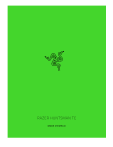
Enlace público actualizado
El enlace público a tu chat ha sido actualizado.